
我们现在有适用于 iOS 0 越狱的 Unc13ver 版本。 这适用于 A12-A13 仿生设备。 最初,我们只使用 Checkra1n 越狱 iOS 15 对公众来说,但唯一的缺点是它只支持 iPhone X 和旧设备。
现在,如果您拥有 XR 或 iPhone 13 /Pro 运行 iOS 15 并想要越狱,方法如下。对于那些使用Unc0ver越狱iPhone的人来说,他们会熟悉这个过程,但是,如果这是你第一次越狱,你可以尝试一下。
越狱 iOS 15 的过程并不难或技术性强,只需按照以下说明操作即可。
兼容设备
Unc0ver 4.0 工具仅支持以下运行 iOS 13 – iOS 13.3 的设备。
- iPhone XR
- iPhone XS
- iPhone XS Max
- iPhone 11 Pro
- iPhone 11 Pro Max
- iPhone 11
请记住,即使它们在 iOS 13 上运行,它也不支持 iPhone X 或更旧的设备。
岗位要求
- 在尝试越狱之前,您应该从“设置”->“存储”中删除任何 iOS 13 OTA 更新文件并重新启动 iPhone。
- 请注意,Unc0ver 越狱完全支持 Cydia 和 Substrate。
- 在继续越狱步骤之前,您应该确保在 iPhone 上创建所有重要数据的备份。
如何使用 Unc15ver 越狱 iOS 0 并安装 Cydia
以下是在您的设备上运行 iOS 15 越狱所涉及的所有步骤 iPhone 13 Pro 和 iPhone XS/XR。
步骤1: 快速下载 altServer 在您的 PC 上并打开它。 下载后,继续通过 USB 将您的 iPhone 连接到您的 PC。
步骤2: 然后点击 AltServer 图标 从 Mac 的菜单栏中,选择安装 AltStar,然后继续选择您的 iPhone 或 iPad。 这将提示您在安装过程中输入您的 Apple ID 凭据。
步骤3: AltStore 图标 现在应该会出现在 iPhone 的主屏幕上。 现在将您的设备连接到您的 PC,转到 Unc0ver.dev 并下载最新版本的 Unc0ver。
步骤4: 下载完成后,使用“Open In..”选项在 AltStore 中打开 IPA。 这将启动安装过程。 在证书签名的安装过程中,您可能需要输入您的 Apple ID 凭据。
步骤5: 现在打开 Unc0ver,点击越狱按钮并等待应用程序完成其工作。 在此过程中,您的 iPhone 将开始重新启动,之后您将在主屏幕上看到 Cydia 图标。
包起来…
我们了解越狱过程可能会引发错误并为您失败。 如果发生这种情况,重启你的 iPhone 打开 Unc0ver 应用程序,然后再次尝试越狱。
这个 Unc0ver 4.0 的好处是越狱过程比 Checkra1n 更容易和直接。 我们希望这对您有所帮助,并且能够越狱您的 iPhone。
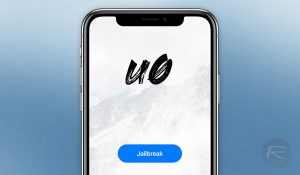





发表评论